Sidelayout og formatering er integrert i å presentere en undersøkelse på en klar og forståelig måte. De gjør spørsmålene og informasjonen dine enklere å lese for publikum. Heldigvis lar SurveyMonkey deg legge til nyttige sideskift og ulike formateringsalternativer.
bli kvitt ekko i dristighet

I denne artikkelen lærer du hvordan du legger til sideskift ved hjelp av SurveyMonkey.
Legge til sideskift ved hjelp av SurveyMonkey
SurveyMonkey lar deg vanligvis bruke formateringsalternativer gjennom Survey Builder. Merk at du må ha en aktiv SurveyMonkey-konto for å få tilgang til disse alternativene.
Slik begynner du å bruke sideskift med bare noen få trinn:
- Klikk på alternativet 'Opprett undersøkelse' fra hovedmenyen når du er logget på kontoen din.
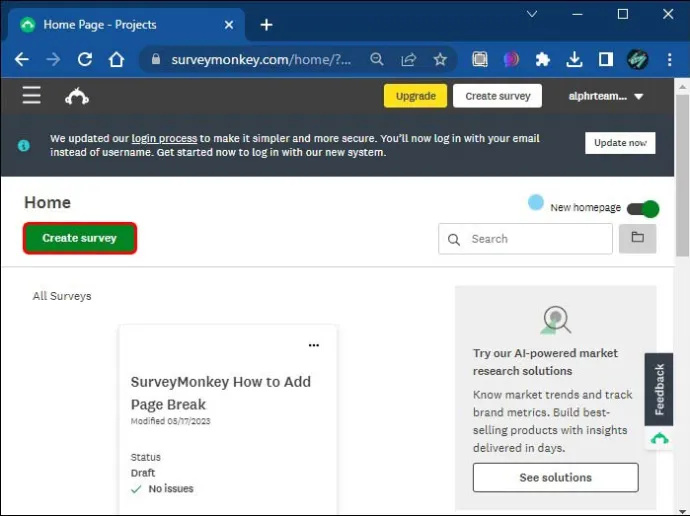
- Velg alternativet 'Start fra bunnen av' og skriv inn relevant informasjon.
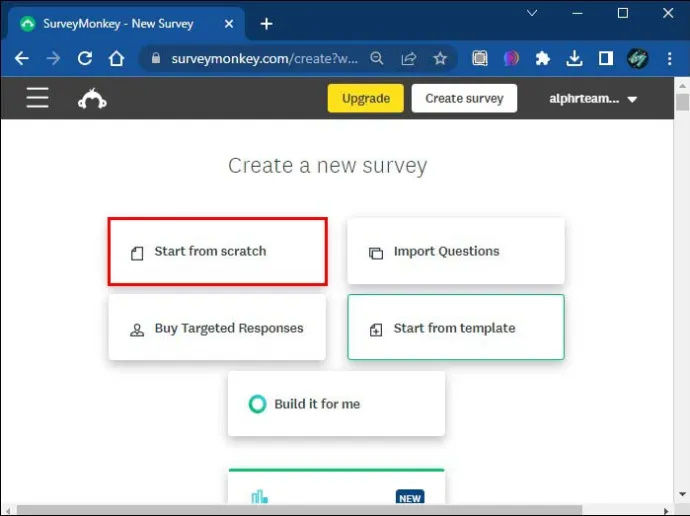
- Plattformen vil lede deg til undersøkelsesmakeren. Eksperimenter med noen spørsmål, legg til minst to ved å bruke bygningsikonene fra venstremenyen.
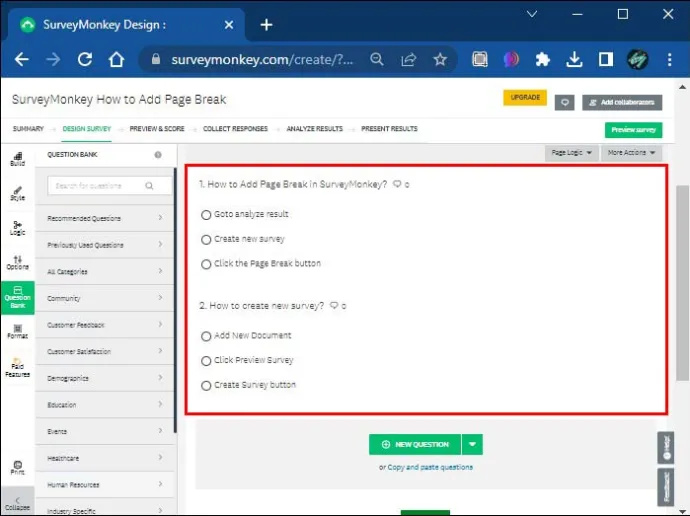
- Flytt markøren over alternativet 'sideskift'. Dette er ikonet med tre prikker på. Klikk på den og hold nede musen mens du drar den mellom de to spørsmålene dine.
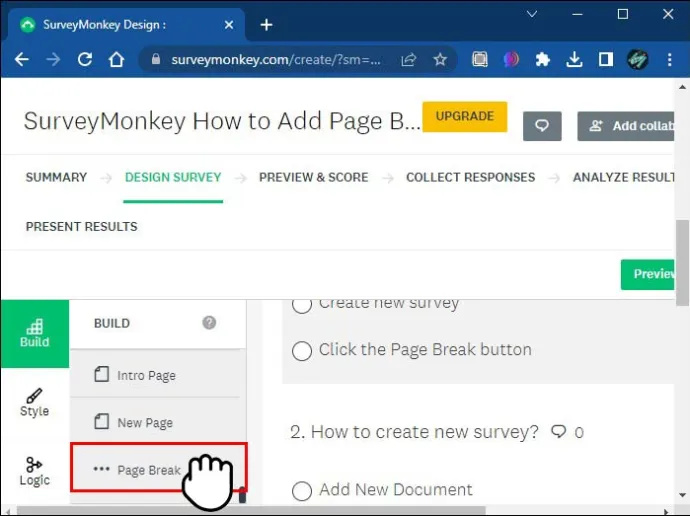
Når du bruker alternativet for sideskift, vil siden din avsluttes og starte på nytt mellom disse to spørsmålene. Vi anbefaler imidlertid å være sikker på dette alternativet, siden du ikke kan 'angre' sideskiftet. Du må slette hele siden før du starter på nytt.
Sideskiftet er bare ett av en rekke formaterings- og administrasjonsalternativer du kan velge mellom:
- Alternativet 'Introduksjonsside' lar deg legge til en introduksjon til designet ditt.
- Formateringsalternativet 'Ny side' legger automatisk til en ny side til designet ditt.
- 'Kopier siden' vil duplisere den valgte siden og lar deg plassere den på forskjellige punkter i undersøkelsen.
Bruk disse forskjellige ikon-representerte verktøyene ved å dra og slippe eller velge dem fra menyen til venstre på plattformen. De bidrar til å forbedre undersøkelsen din ved å presentere informasjon på en strukturert måte.
For eksempel hjelper hyppige sideskift leserne til å fokusere på færre spørsmål og gi dem en viss følelse av å utføre oppgavene. En introduksjonsside hjelper med å kontekstualisere spørsmålene med eventuell tilleggsinformasjon leseren trenger.
Å kopiere en side og deretter bare endre spørsmålsteksten (hvis du bruker samme type) kan være mer praktisk enn å dra og slippe verktøy på nytt
Bruke spørsmål i SurveyMonkey
Mens sideskift og introduksjonssider tar seg av undersøkelsens formatering, er de faktiske spørsmålene avgjørende for innholdet. Mange typer spørsmål og svar er tilgjengelige på Survey Monkey. Du finner dem alle i menyen til venstre under undersøkelsesdesignet ditt. Her er bare noen av undersøkelsesspørsmålene som er tilgjengelige:
- Likert-skalaen. Likert-skalaen fungerer som et spektrum for folk til å markere deres ulike nivåer av enighet. Det er spesielt effektivt for generelle utsagn. Du vil finne dem nyttige hvis du vil vite andres holdninger og følelser til bestemte emner.
- Flervalg. Dette er den vanligste typen spørsmål-og-svar-format. Pålitelig for å få presis tilbakemelding på spørsmålene dine, lar den leserne velge ett av alternativene du presenterer dem for. Ulempen er at du noen ganger ikke kan inkludere respondentens svar.
- Spørsmål i rullegardinmenyen. Noen ganger kan flere valg bli litt heftige. Dette gjør det vanskelig å holde undersøkelsen ren og pen. Ulike valg med mange alternativer kan ta mye plass. For å motvirke dette kan du bruke en rullegardinmeny. Svarene blir kun synlige ved å klikke på pilikonet.
- Tekstboksspørsmål. Svar ved hjelp av en tekstboks er flotte når du trenger mer presisjon og nyanser i svarene dine. De er fordelaktige for åpne spørsmål som krever en detaljert mening eller forklaring. Arbeidsgivere vil ofte bruke disse til å spørre ansatte om de ønsker å se endringer i driften.
- Visuelle vurderinger. Å legge til litt grafikk er en fin måte å få undersøkelsen til å se mer brukervennlig ut. Du har muligheten til å lage vurderingsskalaer med hjerter og stjerner. Mange nettundersøkelser velger denne typen spørsmål, og de passer for ting som kunde- og medarbeidertilfredshet.
Disse spørsmålene og svarene er bare noen av de vanligste eksemplene på plattformen. Det er også rangeringsskalaer, bildevalg, filopplastinger osv. Når du planlegger en spørreundersøkelse ved å bruke denne plattformen, sørg for å tenke på de aktuelle spørsmålene på forhånd. Formuleringen av et spørsmål vil hjelpe deg med å finne ut hvilken type svarverktøy du bør bruke.
Planlegger en undersøkelse på SurveyMonkey
Nå du vet hvordan du bruker formatering og spørsmålstyper for undersøkelsen din ved å bruke byggmesteren, bør du være klar til å gå. Det er imidlertid fortsatt noen ting du kan gjøre for å gjøre undersøkelsesprosessen mer effektiv og morsom.
hvordan du laster ned og sletter bilder fra iPhone
- Hva har jeg tenkt å oppnå med undersøkelsen min? Hvis undersøkelsen din trenger detaljerte svar på komplekse problemer, og du er spesielt nysgjerrig på hva folk synes, vil det være passende å bruke åpne spørsmål og tekstbokssvar.
- Hvordan kan jeg få personen til å like å svare på spørsmålene mine? Faktorer utenfor vår kontroll kan påvirke nøyaktig informasjon og tilbakemelding. Presenter informasjon på en måte som er attraktiv å svare på. Uendelige lister med flervalg kan forvirre folk og gjøre dem ute av stand til å gi et svar.
- Hva er den beste plattformen for den typen undersøkelse jeg gjør? SurveyMonkey tilbyr ulike verktøy for å effektivt og enkelt bygge undersøkelsen din. Vurder å bruke en plattform som har alle nødvendige ressurser og tilpasningsmuligheter.
Når du har bestemt deg for hvilke spørsmål du skal bruke, kan du ganske enkelt dra og slippe dem ved å bruke SurveyMonkey-byggeren.
Vanlige spørsmål
Hvorfor ødelegger sideskift stadig formateringen min på SurveyMonkey?
Sideskift kan plasseres mellom to spørsmål. Hvis det påvirker formateringen din, bør du vurdere å slette siden og legge til flere spørsmål før du introduserer sideskiftene. Dette vil sikre konsistent formatering.
Er det en grense for spørsmålene mine på ServerMonkey?
Ja, det er en grense på 10 spørsmål for brukere som oppretter en undersøkelse gratis. Brukere kan oppgradere dette ved å betale et abonnement hver måned.
Hvordan gjør jeg det mest sannsynlig at folk svarer på undersøkelsen min?
Hvis du bruker SurveyMonkey, ville den beste måten være å bruke utvalget av verktøy du har tilgjengelig. Sørg for å bruke hyppige sideskift for formatering. Andre ekstra trinn du kan gjøre inkluderer å formulere spørsmålene dine slik at de er klare og enkle å svare på.
Bruke formateringsalternativene i Builder
Å bruke et sideskift vil endre hva folk synes om undersøkelsen din. Det kan gjøre dem mindre sannsynlig å svare og mer forvirret hvis du ikke bruker verktøyet klokt. For å unngå dette problemet, dra nytte av de smarte verktøyene SurveyMonkey har å tilby. Den elegante grensesnittdesignen består av ikoner på venstre side av skjermen med et dra og slipp-alternativ. Planlegging av undersøkelsen din og å stille de riktige spørsmålene vil hjelpe deg å nå målene dine også.
Var det enkelt å bruke sideskiftet på SurveyMonkey? Hva med de andre funksjonene? Gi oss beskjed i kommentarfeltet nedenfor.









